帝国网站管理系统,英文名称为EmpireCMS,简称“帝国CMS”,本文将介绍帝国网站管理系统的安装方法。
前言:
本文安装教程是以帝国CMS7.5版本为基础进行图文讲解。
各位看官,一定要按照每个步骤去执行,技术是以熟能生巧为主,在学习的过程中,要认真仔细的去做好每一步。
一、安装前准备工作
运行环境: 确认你的空间(虚拟主机)支持“PHP和MySQL数据库”或服务器已经成功安装“PHP和MySQL数据库”。
版本要求: Php 5.*以上版本,Mysql 5.*以上版本。
准备好Mysql数据库的用户名和密码(如果不清楚,可以联系空间商或者服务器管理员),以备在安装帝国产品过程中使用。
工具:FTP上传软件
二、下载帝国CMS安装包
如果是已经有整站源码的就跳过下载步骤直接可以安装了
下载地址:ecms.phome.net/down/
网站管理系统,英文名称为EmpireCMS,简称“帝国CMS”,本文将介绍帝国网站管理系统的安装方法。
下载【帝国CMS7.5简体版】安装程序Zip压缩包到本地或者服务器上,下载后解压得到以下文件:
![图片[1]-帝国CMS7.5图文安装教程(帝国CMS7.2适用)-159资源社区](https://www.wkzyw.com/wp-content/uploads/2022/12/1670863569-01f3ec8af00d984.png)
doc目录是产品更新说明、安装说明、常见问题说明等相关文档。
三、上传程序目录
将upload 目录下的全部文件和目录,通过FTP软件(本文使用FlashFXP)以二进制方式上传到空间或服务器的网站根目录 (标识符为“/”,如果不清楚网站根目录所在位置,可以咨询您的空间商),本文网站根目录是:D:/empirecms
![图片[2]-帝国CMS7.5图文安装教程(帝国CMS7.2适用)-159资源社区](https://www.wkzyw.com/wp-content/uploads/2022/12/1670863571-1d6c1f482d8b657.jpg)
如果您的服务器使用 Windows 操作系统+Apache,目录权限一般默认就可读写,可以跳过设置目录属性这一步骤操作;
如果您的服务器使用 Windows 操作系统+IIS,需要设置IIS 来宾帐户可读写属性;
linux服务器,可以使用ftp软件将目录、文件属性设置为777 ;如果有shell权限,也可以通过执行chmod来修改目录权限。
本文以Linux空间目录属性设置为例,保持FTP软件链接您的空间或服务器,
然后将网站根目录“/”的属性设置为 777: 选取要设置属性的根目录,单击右键>属性,权限:777,单击“确定”按钮。
![图片[3]-帝国CMS7.5图文安装教程(帝国CMS7.2适用)-159资源社区](https://www.wkzyw.com/wp-content/uploads/2022/12/1670863573-eb1d4527c90c4be.jpg)
再将以下目录的属性设置为 777,并且所有目录权限均要应用于子目录与文件:/d
/s
/search
/index.html
/html
/e/admin/ebak/bdata
/e/admin/ebak/zip
/e/class/config.php
/e/class/user.php
/e/data
/e/install
/e/member/iframe/index.php
/e/member/login/loginjs.php
/e/pl/more/index.php
/e/sch/index.php
/e/tool/feedback/temp
/e/tool/gbook/index.php
“/d”目录属性设置方式如下图所示,其他目录及文件属性设置参考d目录设置方法。
选取要设置属性的目录d,单击右键>属性,
勾选“应用改变到所有子文件夹与文件”
权限:777,单击“确定”按钮。
![图片[4]-帝国CMS7.5图文安装教程(帝国CMS7.2适用)-159资源社区](https://www.wkzyw.com/wp-content/uploads/2022/12/1670863575-1ccd522c31b6268.jpg)
四、安装
帝国CMS是以网页的方式进行安装的,打开浏览器,在地址栏中输入http://网站域名/e/install/ 运行, 出现如下图所示的帝国CMS安装界面,页面左侧导航栏分别显示版权信息和当前安装进程;页面中部显示的是帝国CMS使用许可协议, 阅读许可协议,然后单击【我同意】按钮:
![图片[5]-帝国CMS7.5图文安装教程(帝国CMS7.2适用)-159资源社区](https://www.wkzyw.com/wp-content/uploads/2022/12/1670863577-0d3477a95adab2e.png)
系统开始检测运行环境和目录权限:
安装过程中,系统会自动检查您的空间或服务器的运行环境、目录文件的可读写权限状态,并具备一定的纠错功能。如果您在之前某一步骤操作有问题,通常安装脚本会发现并以X提示,请您根据提示再对安装过程进行检查。
检测成功的运行环境和目录权限项目均为√显示,如下图所示,可以单击【下一步】按钮:
![图片[6]-帝国CMS7.5图文安装教程(帝国CMS7.2适用)-159资源社区](https://www.wkzyw.com/wp-content/uploads/2022/12/1670863580-869639a67b6e02e.png)
![图片[7]-帝国CMS7.5图文安装教程(帝国CMS7.2适用)-159资源社区](https://www.wkzyw.com/wp-content/uploads/2022/12/1670863583-c67e252ac0b3a94.png)
进入数据库配置界面,如下图所示:
输入您的空间或服务器的MySQL数据库信息,MySQL数据库地址、数据库名、数据库用户名和数据库密码请咨询您的空间商或者服务器管理员。(注意:如果是安装整站源码带数据的 表名前缀 不能修改请保持默认)
内置初始数据:是帝国CMS系统的初始测试数据,提供数据演示功能。如勾选√本功能,则安装完毕后,网站将导入系统初始数据。
其他选项按默认即可,单击【下一步】按钮:
![图片[8]-帝国CMS7.5图文安装教程(帝国CMS7.2适用)-159资源社区](https://www.wkzyw.com/wp-content/uploads/2022/12/1670863588-5ace6d2722ab5bc.png)
系统自动建立数据表成功后,就进入创建网站后台管理员账号信息界面,如下图所示:
帝国CMS系统不设默认管理员账号,您可以自行创建网站后台管理员登陆用户名和密码。
登陆认证码:用于网站内部人员登录时的身份验证,具备双重密码效果,增强网站安全性。建议设置。
认证码可以包含中英文、特殊符号等任意字符。如果不需要认证码功能,可以设为空。
![图片[9]-帝国CMS7.5图文安装教程(帝国CMS7.2适用)-159资源社区](https://www.wkzyw.com/wp-content/uploads/2022/12/1670863592-81cc64bdb33a20e.png)
单击【下一步】按钮,出现安装成功界面,单击【进入后台控制面板】按钮:(并马上登录FTP里删除/e/install目录)
![图片[10]-帝国CMS7.5图文安装教程(帝国CMS7.2适用)-159资源社区](https://www.wkzyw.com/wp-content/uploads/2022/12/1670863596-6a4c95fb46d7b93.png)
进入网站后台登陆界面,输入安装时设置好管理员账号用户名、密码和认证码,单击【登录】按钮。
后台访问地址是:http://您的网站域名/e/admin。
![图片[11]-帝国CMS7.5图文安装教程(帝国CMS7.2适用)-159资源社区](https://www.wkzyw.com/wp-content/uploads/2022/12/1670863601-e357715a4dc7508.png)
![图片[12]-帝国CMS7.5图文安装教程(帝国CMS7.2适用)-159资源社区](https://www.wkzyw.com/wp-content/uploads/2022/12/1670863604-282d4228a54a29e.png)
五、恢复数据库(如果是全新安装的跳过这一步,整站带数据的要完成这一步)
登陆后台 →点击【系统】→点击 备份与恢复数据,点开后,点击【恢复数据】,
然后点击右侧的,【选择目录】会弹出一个页面,选择大家备份的数据,点击数据名称,确定下,就可以把数据选中,然后点击【开始恢复】,稍等几分钟即可恢复数据库了,操作步骤如下图:
![图片[13]-帝国CMS7.5图文安装教程(帝国CMS7.2适用)-159资源社区](https://www.wkzyw.com/wp-content/uploads/2022/12/1670863611-a5e75135b426d3f.png)
恢复完成后后台的登录账号和密码会改变,请使用恢复数据后的账号密码登录(网站源码作者一般会提供)
如果账号密码登录错误的可以百度解决(很简单)
六、初始化内置数据
在安装过程第四步【配置数据库】中,如您勾选了【内置初始数据】选项,安装成功后,还要进行内置数据的初始化操作:
依次单击【恢复栏目目录】按钮、【刷新所有信息栏目页】按钮、
勾选“全部刷新”后单击【刷新所有信息内容页面】按钮、【刷新所有JS调用】按钮,出现“成功”或“完毕”字样即可。
![图片[14]-帝国CMS7.5图文安装教程(帝国CMS7.2适用)-159资源社区](https://www.wkzyw.com/wp-content/uploads/2022/12/1670863618-7828b6ce9c38f63.png)
至此,帝国网站管理系统已成功安装!
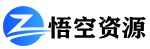
评论(0)